如果你的系统已经更新到Windows11 23H2的版本,那么又可以隐藏和自定义任务栏上的系统时间和日期了。

隐藏任务栏上的系统时间
打开开始菜单–选择【设置】
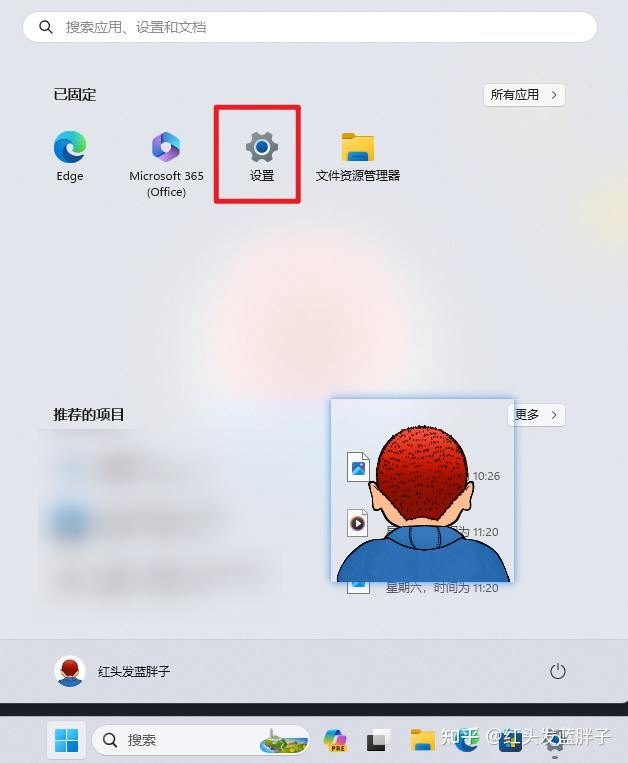
在设置的左侧菜单栏中,选择【时间和语言】–【日期和时间】
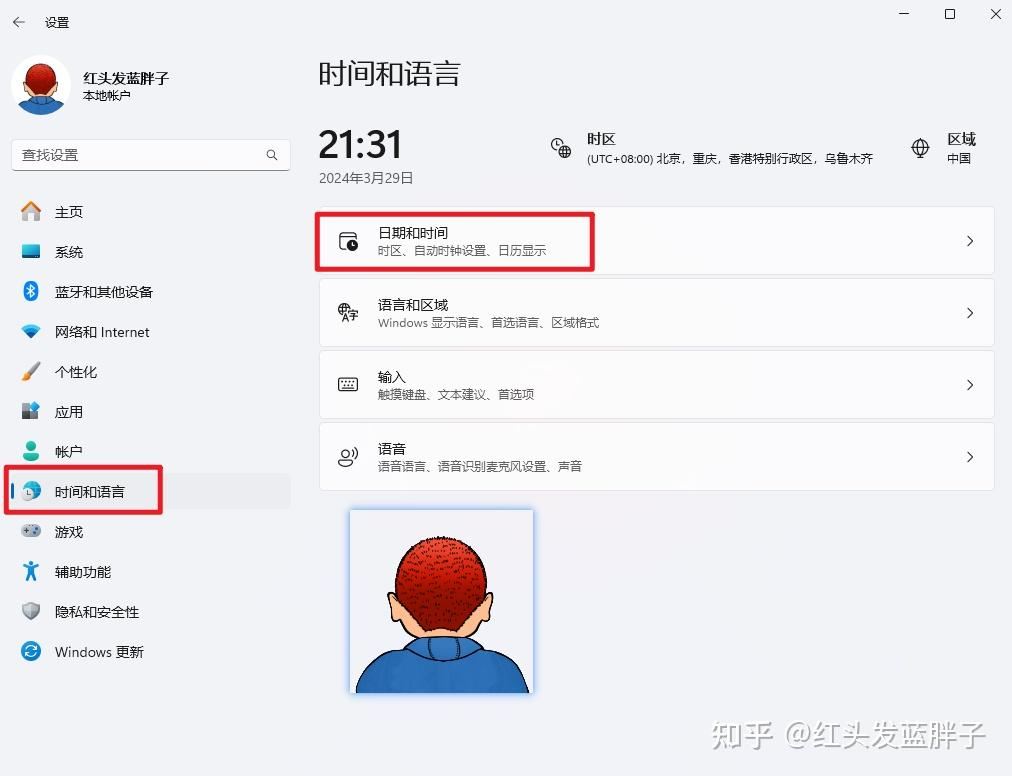
多了一个显示系统托盘中的时间和日期,只要将开关关闭,就可以直接隐藏系统右下角的时间。
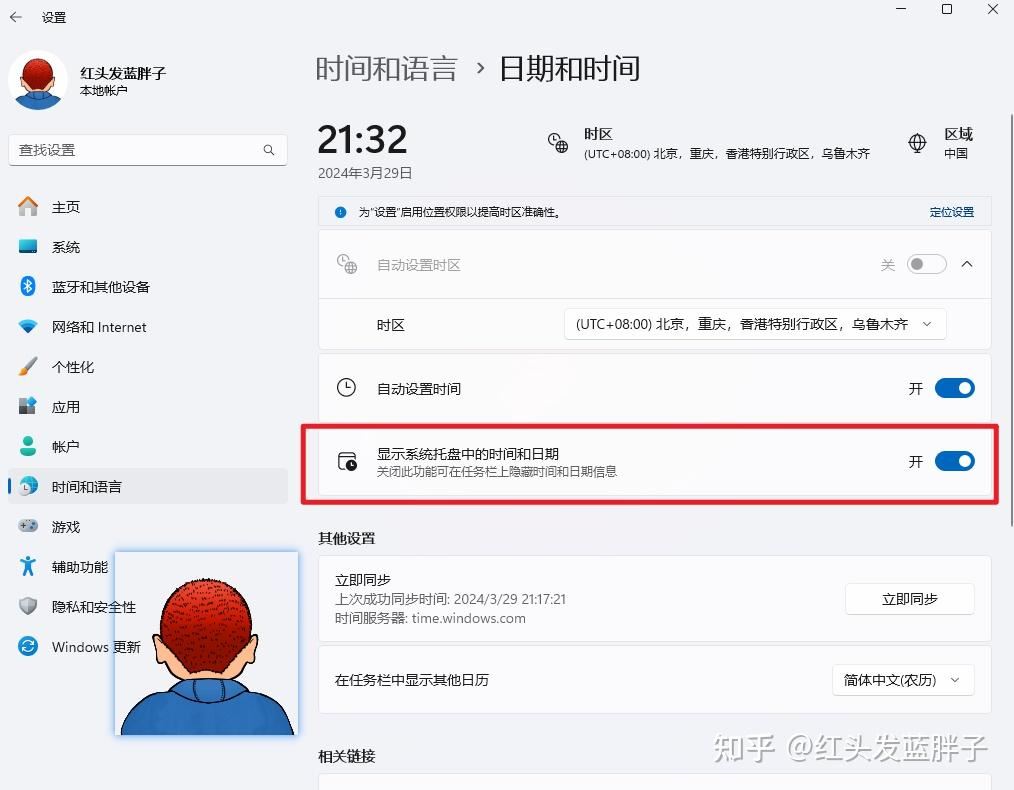
隐藏前
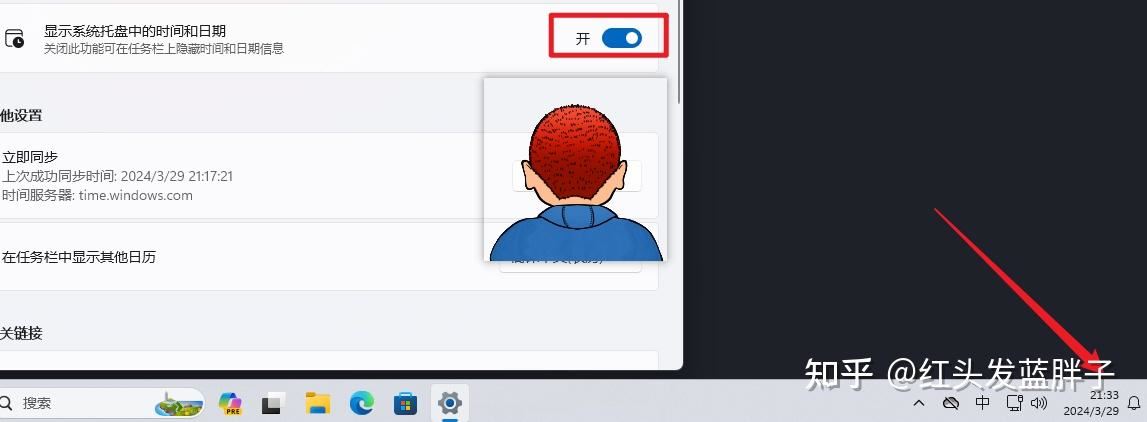
隐藏后
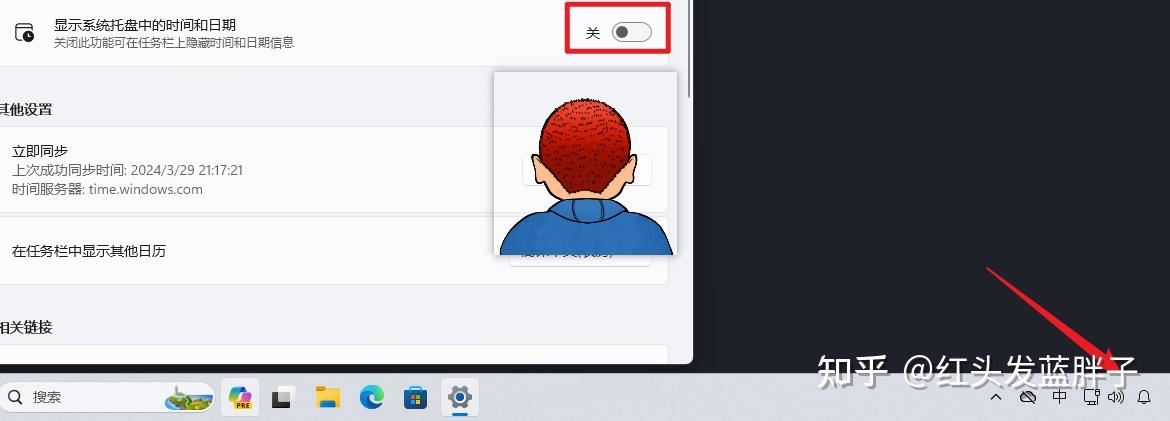
自定义系统时间
关闭【自动设置时间】
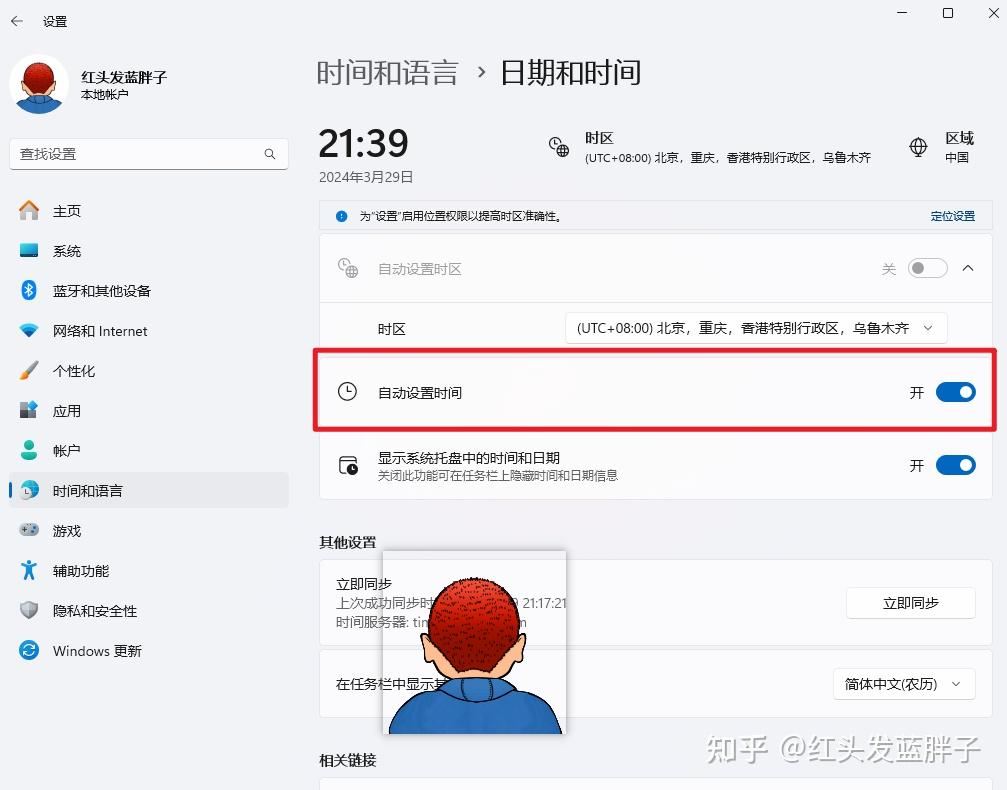
关闭后会出现【手动设置日期和时间】,然后点击更改
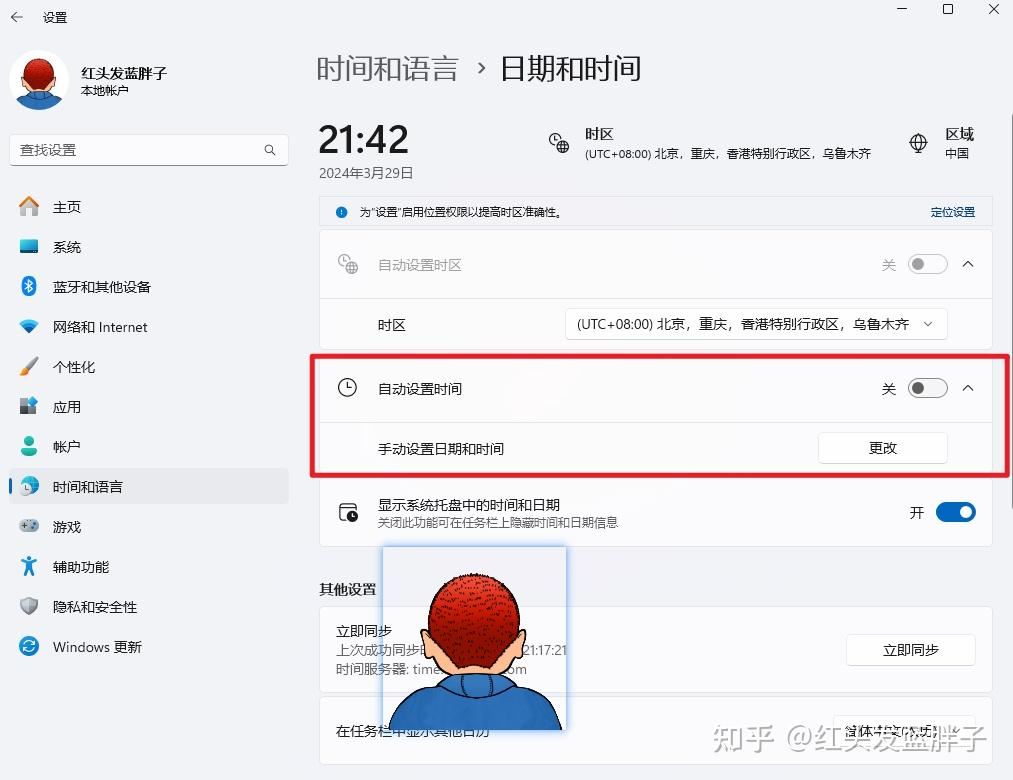
更改日期和时间,可以调整到你想要的时间上,然后点击更改确定
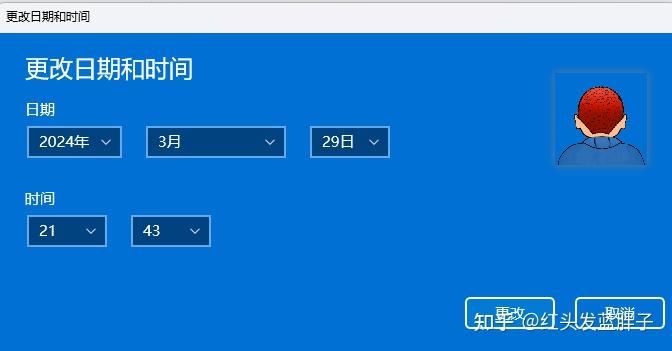
更改后立即生效
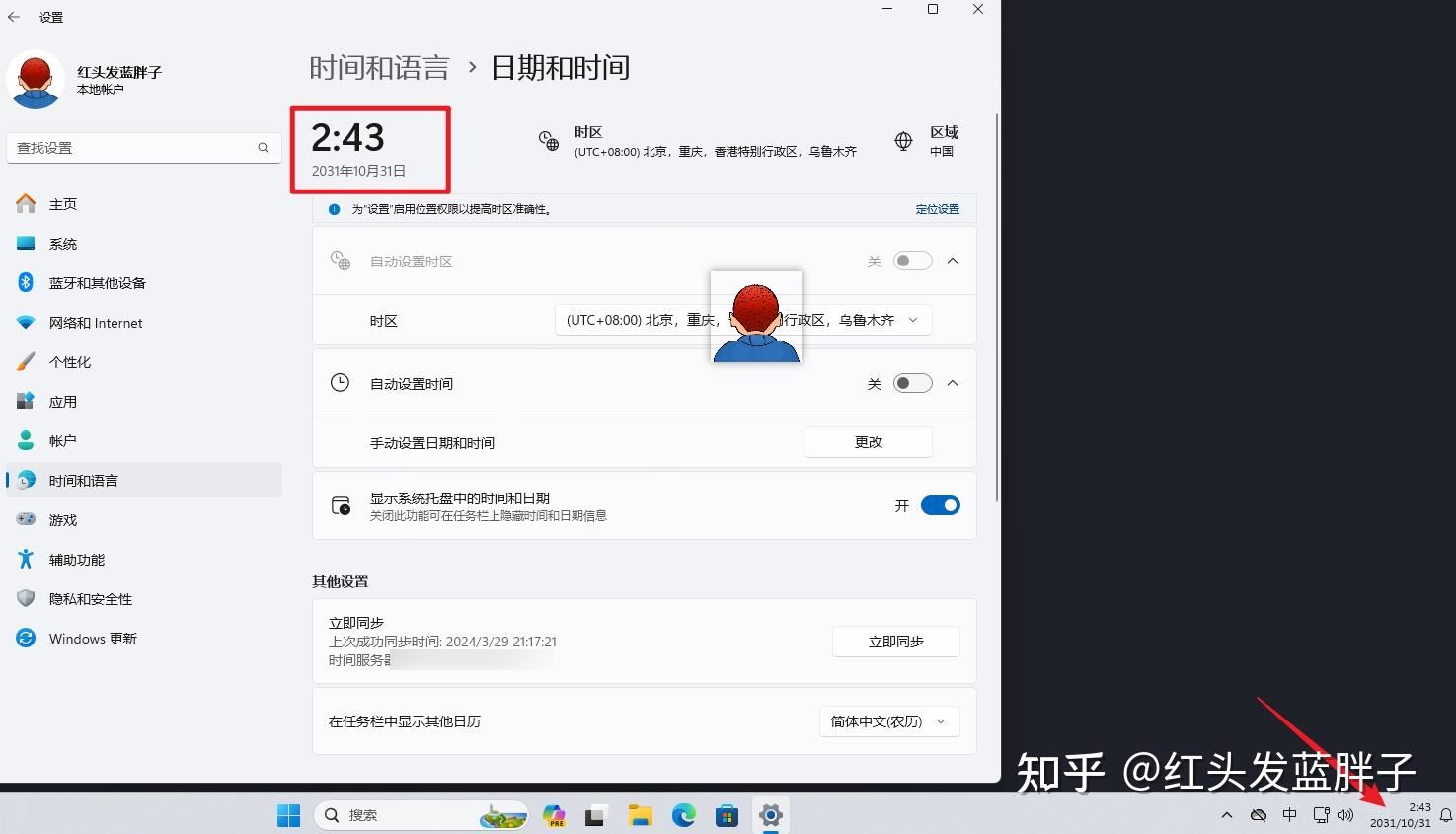
恢复
将自动设置时间点击打开,即可同步时间服务器,恢复到正取的系统时间。

任务栏上农历时间调整
在任务栏中显示其他日历,可以设置,不显示其他日历,简体中文(农历),繁体中文(农历)
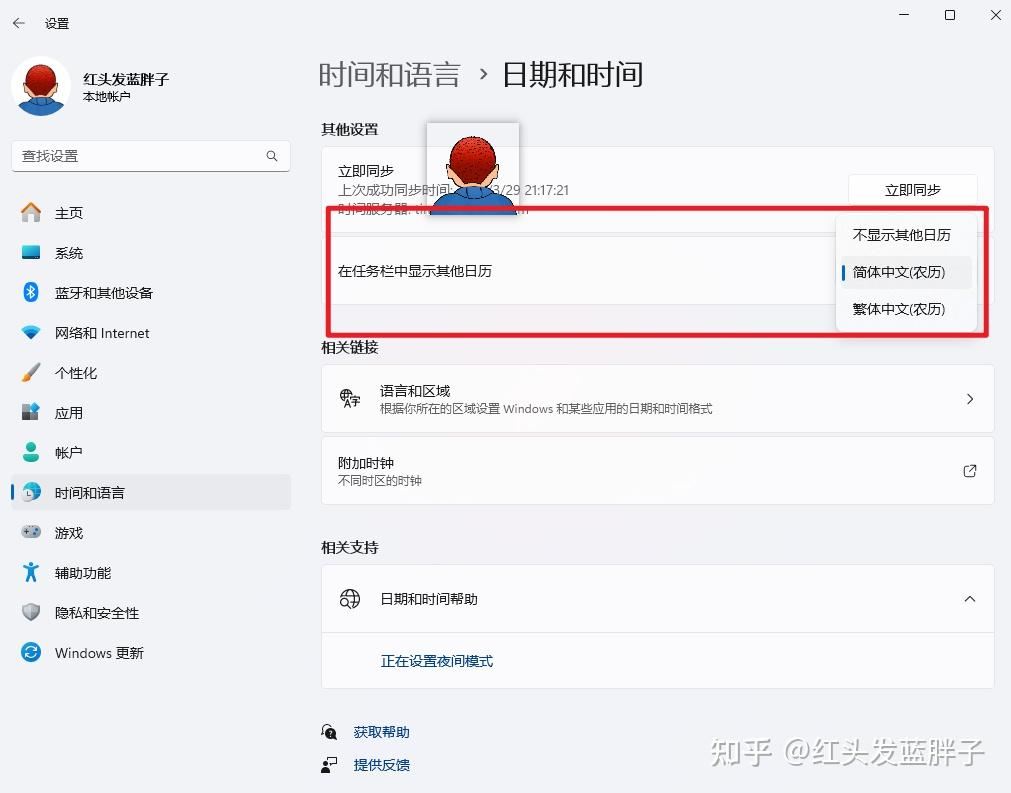
以上就是win11任务栏上系统时间的操作方法,希望大家喜欢,请继续关注科技号。
相关推荐:
Win11时间不准怎么办? win11电脑时间一直不对的调节方法
win11怎么修改时间? windows11手动设置系统时间的方法
文章来自互联网,只做分享使用。发布者:pansz,转转请注明出处:https://www.dingdanghao.com/article/518918.html


